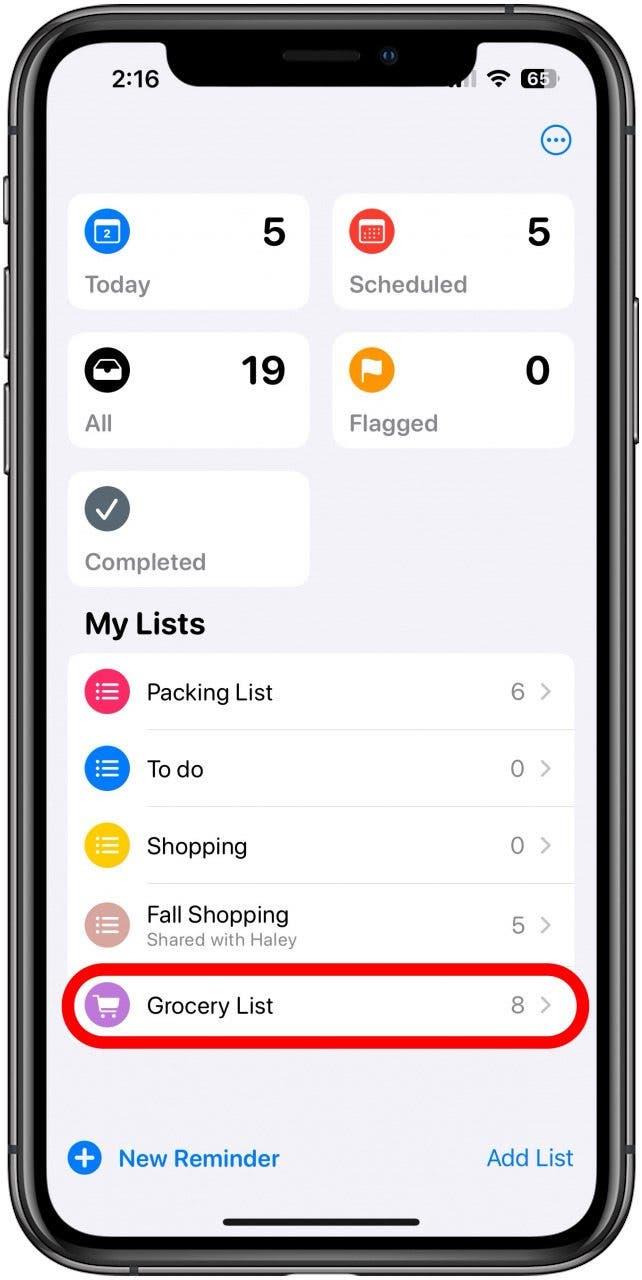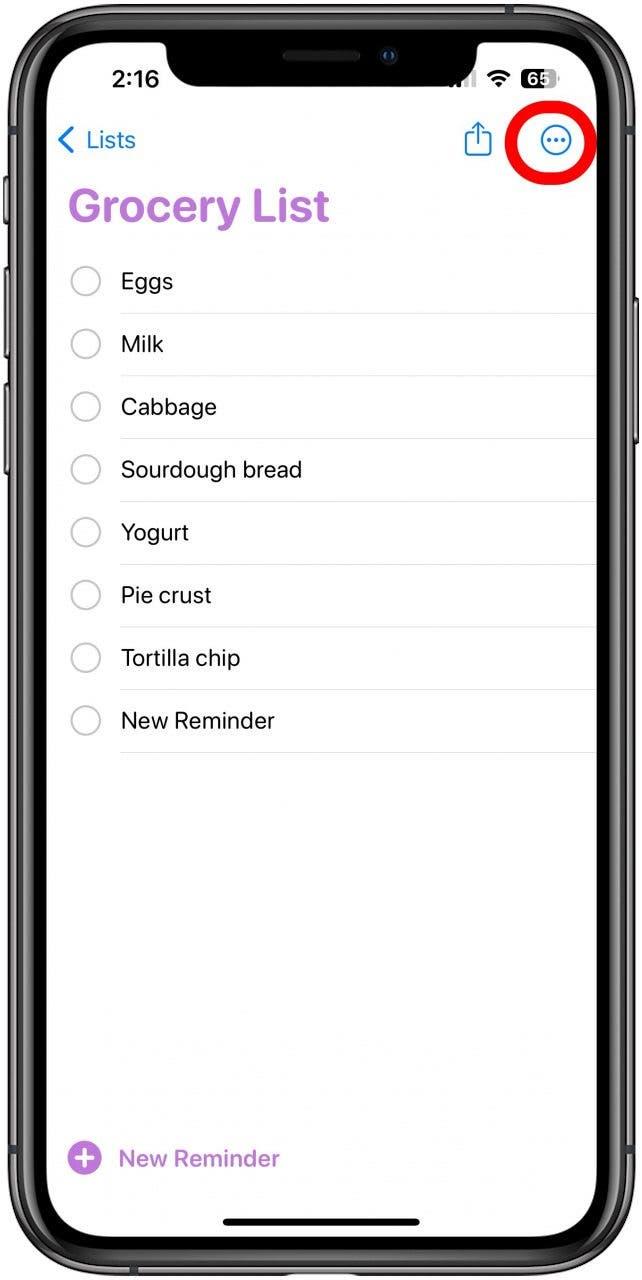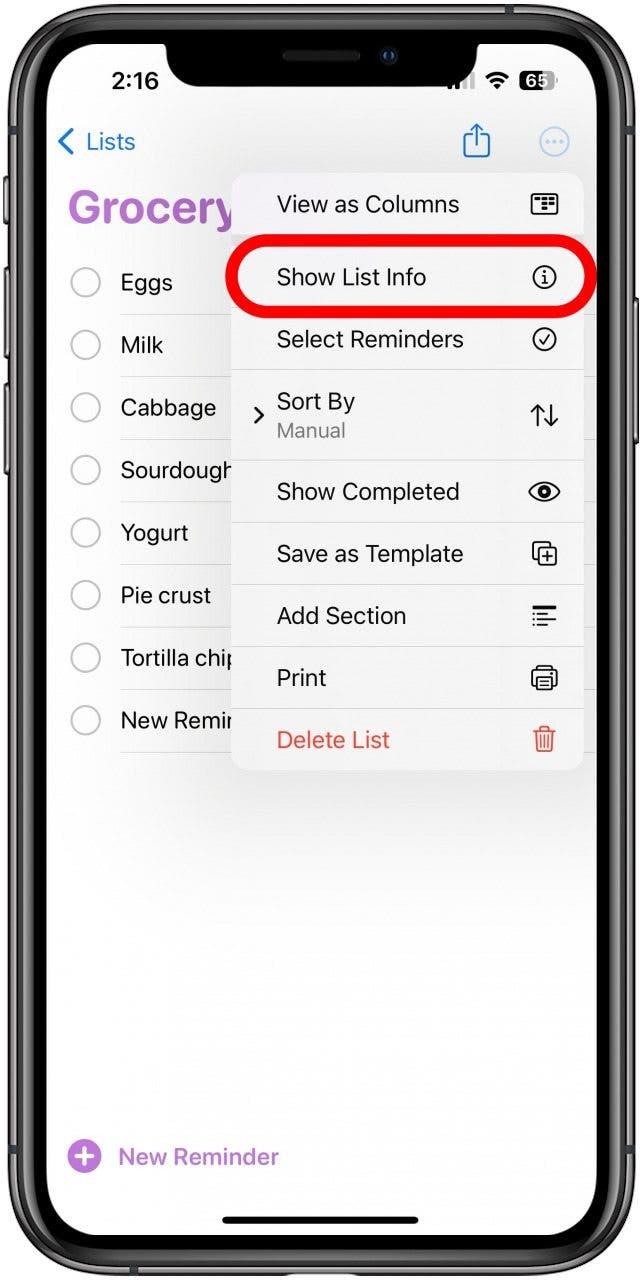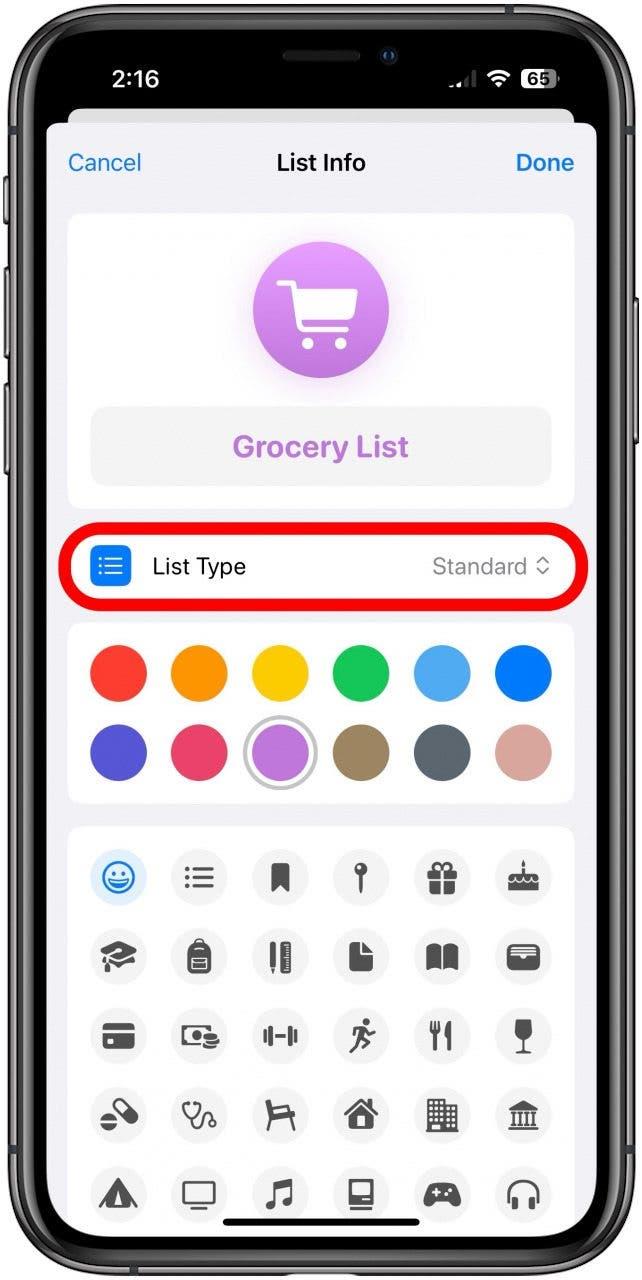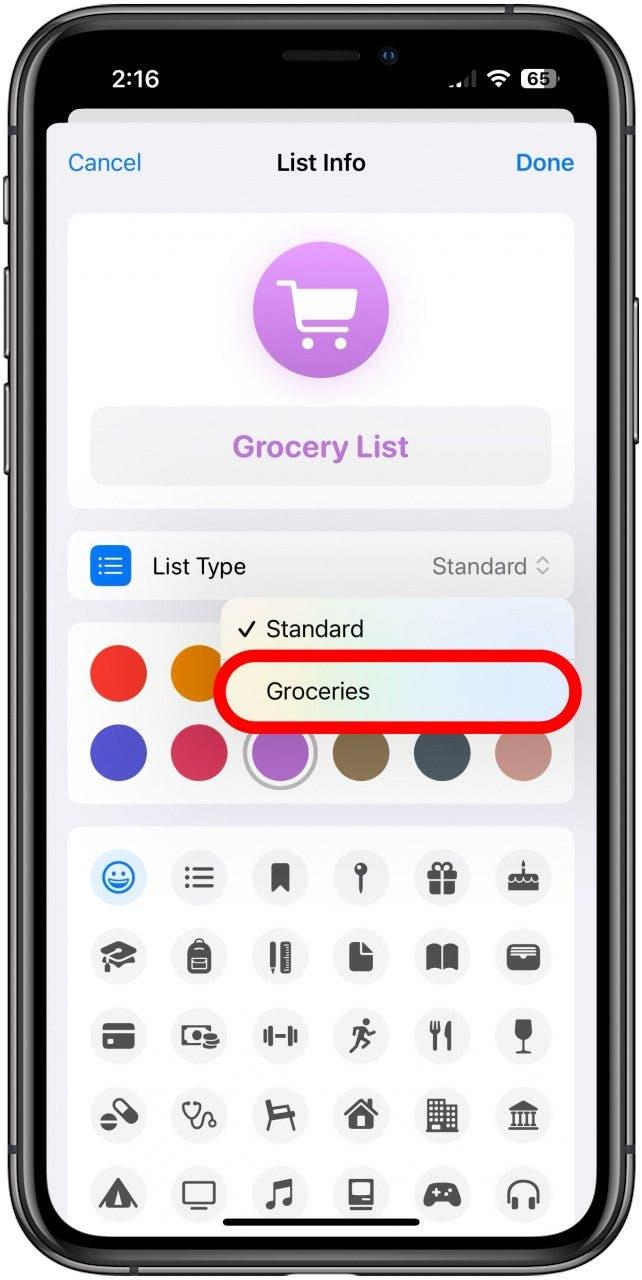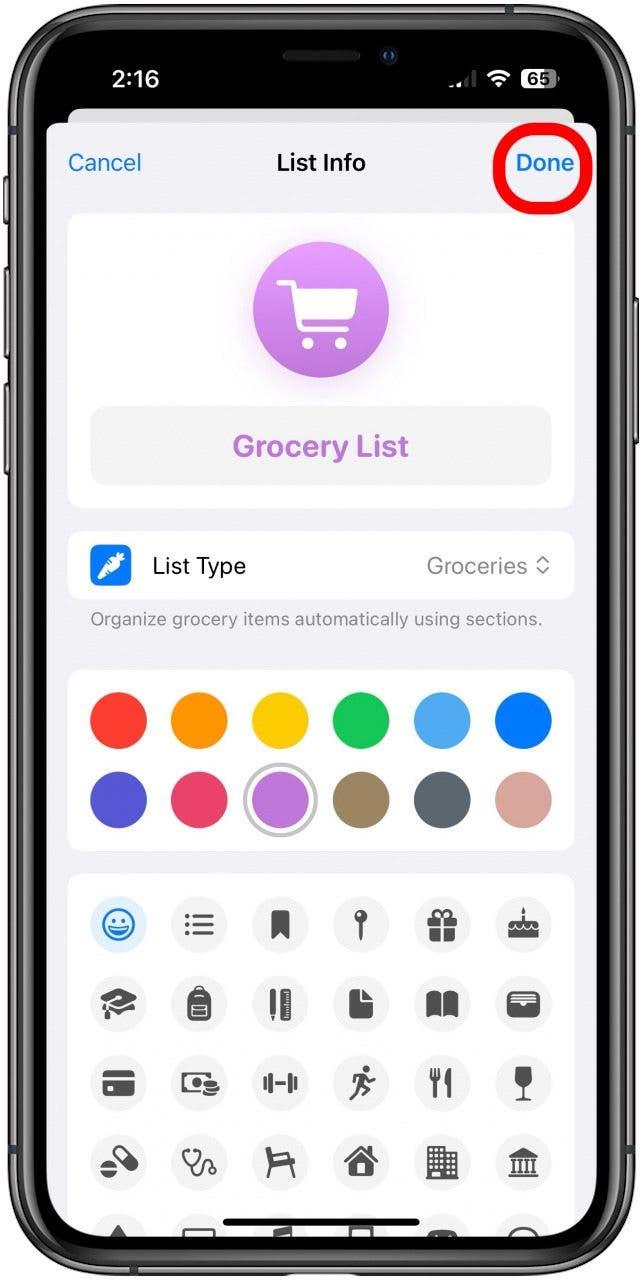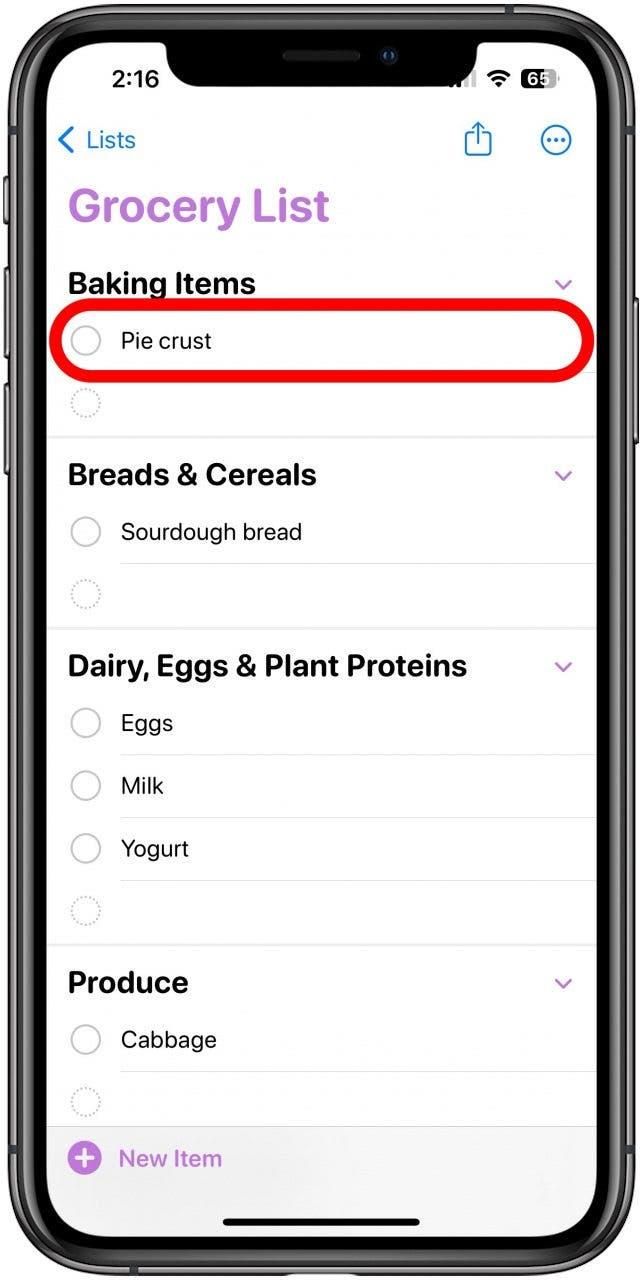Se gosta de uma marcha organizada na mercearia, o iOS 17 chegou para si. Agora, as listas de compras nos Lembretes são ordenadas automaticamente por categorias, para que possa obter tudo o que precisa de uma secção antes de passar para a seguinte. Veja como fazer com que a sua lista de compras do Lembretes seja classificada automaticamente no iOS 17.
Porque é que vai adorar esta dica:
- Desfrute de viagens eficientes pela mercearia.
- Receba sugestões sobre onde procurar ingredientes com os quais não está familiarizado.
- Navegue por um esquema bonito e intuitivo enquanto verifica as suas compras.
Como ordenar as listas de compras por categoria nos Lembretes
Requisitos do sistema
Esta dica funciona em iPhones com iOS 17 ou posterior. Saiba como atualizar para o iOS 17.
Se alguma vez andou a passear numa mercearia e deu por si a voltar para o outro lado da loja para comprar produtos que lhe escaparam da primeira vez, vai gostar desta nova funcionalidade do iOS 17. Ordena automaticamente as listas de compras por categoria, garantindo que obtém tudo o que precisa com uma paragem por secção. Para saber mais sobre como o iOS 17 pode facilitar a sua vida, consulte o nosso boletim informativo gratuito Dica do dia. Antes de começar, certifique-se de que criou uma lista de compras na aplicação Lembretes. Pode criar uma lista de compras ordenada a partir do zero, mas primeiro terá de saber como criar uma lista na aplicação Lembretes.
 Descubra as funcionalidades ocultas do seu iPhoneObtenha uma dica diária todos os dias (com capturas de ecrã e instruções claras) para que possa dominar o seu iPhone em apenas um minuto por dia.
Descubra as funcionalidades ocultas do seu iPhoneObtenha uma dica diária todos os dias (com capturas de ecrã e instruções claras) para que possa dominar o seu iPhone em apenas um minuto por dia.
- Abra a aplicação Lembretes e seleccione a sua lista de compras.

- Se os itens não estiverem ordenados automaticamente, toque no ícone Mais no canto superior direito.

- Toque em Mostrar informações da lista.

- Toque em Tipo de lista.

- Toque em Compras.

- Toque em Concluído.

- As suas compras serão agora ordenadas automaticamente por categoria. Toque numa entrada para a marcar.

Fácil como uma tarte! Que pode encontrar na secção de padaria. Enquanto a sua lista estiver marcada como uma lista de compras, esta definição mantém-se, por isso não precisa de se preocupar com a sua reversão.